电脑没有文本文档怎么添加
更新时间:2024-08-24 15:04:56作者:xiaoliu
当我们在使用电脑时,经常会遇到一些问题,比如在Win10系统中右键新建选项中没有文本文档(.txt)的选项,这样一来我们就无法直接创建文本文档来保存我们的文字内容。不过不用担心其实这个问题很容易解决。接下来我将向大家介绍一种简单的方法来解决这个问题。只需要按照以下步骤操作,您就可以在Win10系统中右键新建选项中添加文本文档(.txt)选项。
方法如下:
1.win10右键新建下拉没有文本文档选项,如下图所示:
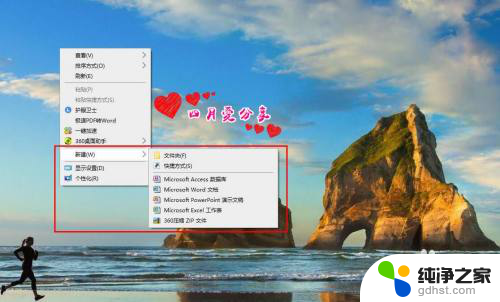
2.按win键(win10图标键)+R键,弹出运行窗口。输入regedit,点击确定,如下图所示:
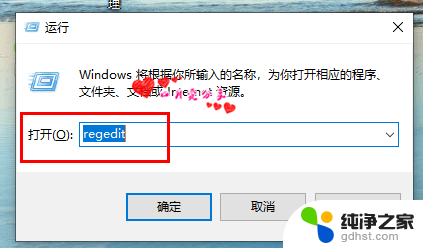
3.进入注册表编辑器页面,展开HKEY_CLASSES_ROOT/.txt下,选中右边“默认值”。双击,把数据修改为txtfile,点击确定,如下图所示:
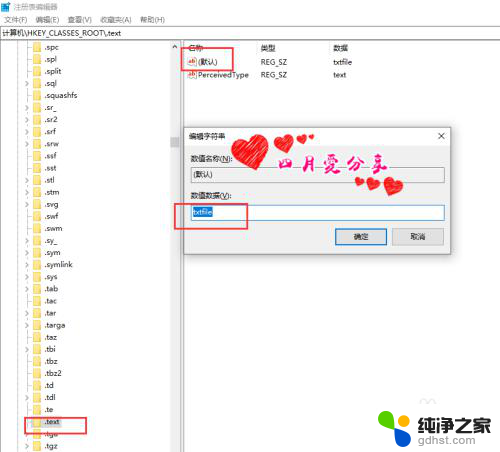
4.右键.txt,选择【新建】-【项】。把新建项命名为ShellNew,(如果有ShellNew就不用新建了),如下图所示:
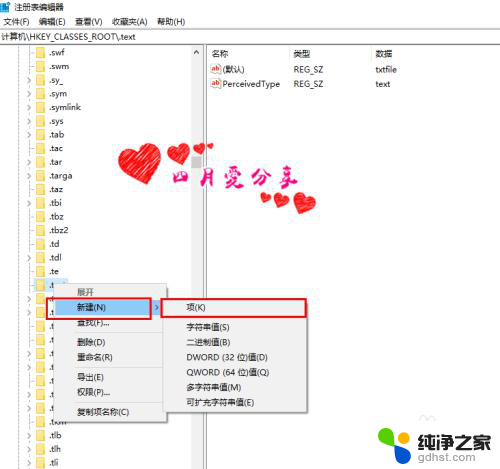
5.选中shellNew然后“新建—字符串值”。如下图所示:
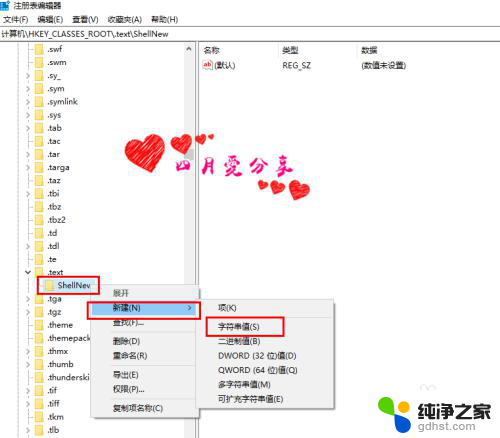
6.把新建项命名为nullfile。刷新桌面或重启电脑就可以。
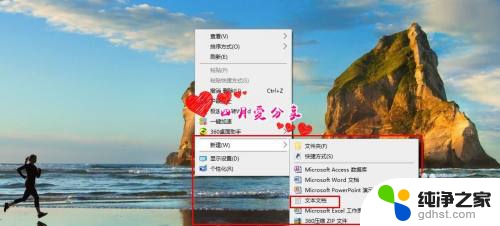
以上就是电脑没有文本文档怎么添加的全部内容,还有不懂得用户就可以根据小编的方法来操作吧,希望能够帮助到大家。
- 上一篇: windows怎么卸载更新
- 下一篇: 鼠标右键有时候能用有时不能用
电脑没有文本文档怎么添加相关教程
-
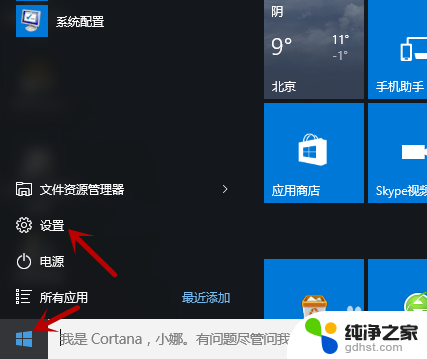 win10添加键盘没有美式键盘
win10添加键盘没有美式键盘2024-08-20
-
 电脑word文档怎么拖到桌面
电脑word文档怎么拖到桌面2023-12-25
-
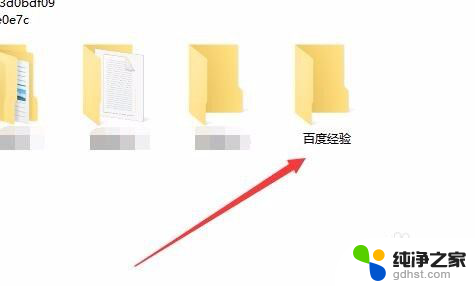 win10电脑文件怎么加密
win10电脑文件怎么加密2024-01-01
-
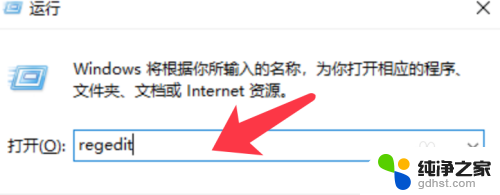 电脑右键怎么添加应用
电脑右键怎么添加应用2024-01-30
win10系统教程推荐